なるほど、無線LANプリンター+デジカメ、使ってみたら超便利だった。
2013年03月14日 13時00分更新
ソニーの『Cyber-shot DSC-WX200』やパナソニックの『LUMIX DMC-SZ9』など、無線LAN(WiFi)機能を搭載するデジカメが増えてきました。ですが、無線LANのアクセスポイント(以下AP)はどこにでもあるというワケではありませんので、正直使いどころが微妙です。ならば、無線LAN搭載のプリンターと組み合わせて撮影してすぐプリントアウトという使い方はどうでしょう? デジカメもしくはプリンター自身が無線LANのAPになるため、外出先でAPを探す必要はなくなります。
 |
|---|
というわけで、先日アキバの書泉ブックタワーで行なったミニイベント( 2013年03月13日の記事『アキバ書泉ブックタワーで週アスの表紙になっちゃった』)では、撮影した写真を無線で飛ばしてプリントアウトしその場で差し上げるということをやってみました。
使用したのはキヤノンのデジカメ『PowerShot S110』とプリンター『SELPHY CP900』。
 |
|---|
| ↑デジカメもコンパクトですが、プリンターもコンパクト。いわゆる“L判”やハガキが印刷できます。 |
そのときの設定や操作は以下のような感じでした。
まずは準備。プリンターとデジカメを無線で接続します。
 |
|---|
| ↑デジカメで再生モードから上ボタンを押して無線LANメニューを表示、プリンターが描かれたアイコンをタップします。 |
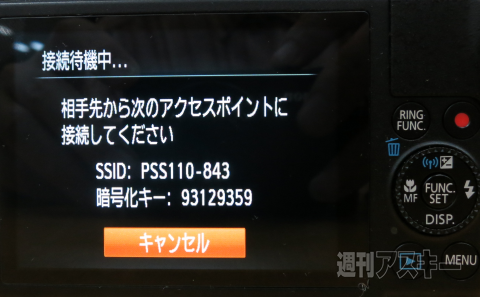 |
|---|
| ↑続いて“接続先の機器の登録”→“カメラをアクセスポイントにする”とたどると、このデジカメをAPとし、SSIDと暗号化キーが表示されます。 |
 |
|---|
| ↑プリンターの電源を入れ、メニューから“無線LAN設定”を選択。 |
 |
|---|
| ↑“アドホック”と“インフラストラクチャー”が選べます。機器どうしの接続なのでアドホックな気もしますが、なんかうまくいかなかったので今回は“インストラクチャー”を選択。 |
 |
|---|
| ↑さきほどデジカメに表示されたSSIDが見つかるはずなので選択し、暗号化キーを入力。なお、SSIDと暗号化キーは電源を入れなおすたびに変わるみたいです。 |
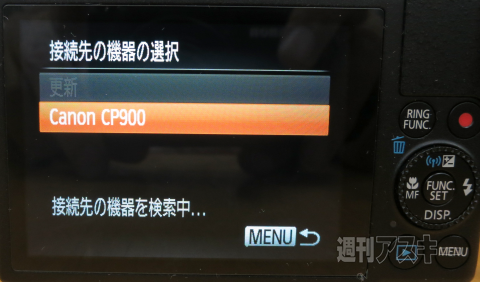 |
|---|
| ↑デジカメに戻って、プリンター名が表示されているのでタップ。これで接続は完了。 |
これはデジカメをAPとしてそこにプリンターを接続している形です。
で、いよいよ本番。
 |
|---|
| ↑イベントに来てくれた方の写真を撮り(なんで傘をかぶっているのかは聞かないでください)、デジカメを再生モードにし、無線メニューから、プリンターアイコンをタップします。 |
 |
|---|
| ↑先ほど登録したプリンターCP900が表示されますのでタップ。 |
 |
|---|
| ↑プリンター側では“再接続”と表示されているのでOKボタンを押します。 |
ちょっと残念なことに、デジカメを再生モードから撮影モードにすると無線LANの接続が切れちゃうみたいなのです。なので、1枚撮影しては1枚プリントしようとすると、そのつどOKボタンを押して再接続が必要です。
まぁ、今回のイベントでは、撮影用の週アス表紙ポスターと撮影場所とプリンターが2メートルくらいしか離れていない場所に置いてあったのでめんどうとはいえ大したことはなかったのですが。
 |
|---|
| ↑しばらく待つと接続完了の表示があり、デジカメの画面上でプリントアウトしたい写真を選んでまたしばらく待つと、プリントが始まります。 |
 |
|---|
| ↑さすが昇華型、印刷品質はピカイチです。例に出す画像のたびに写っている人が違うような気がしますが気にしないでください。 |
この再接続からプリント完了までの所要時間は、合計1分から1分30秒といったところでしょうか。シチュエーションによってはちょっと遅く感じるかもしれません。
会社に戻ってから確認したんですが、デジカメやプリンターとは別に無線LANのアクセスポイントがある場所では、いったんプリンターとそのAPとの接続を確立したら接続したままになります。デジカメのほうは撮影モードにしたら切れちゃうのはいっしょですが、わざわざプリンタ-のところまで行ってOKボタンを押す必要はありません。
今回は撮影にデジカメを使用していますが、スマホやiPadからも無線でプリント可能。
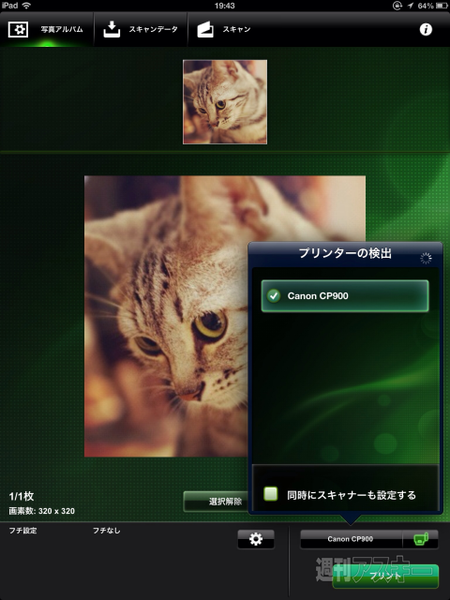 |
|---|
| ↑iPhone / iPadからプリントアウトするための無料の専用アプリ『Canon Easy-PhotoPrint』。Android用もあります。 |
プリンターの電源は、今回は書泉ブックタワーさんの電源をお借りしたのですが、別売でバッテリーパックも売っているようです。だから電気も電波もないところでも、無線でプリントができるというワケ。
もうすぐしたら、花見に持って行って、撮ったらすぐプリントアウトして会社のマドンナである受付嬢にあげたりして「きゃーすごーい、機械に詳しいのね! すてき!」とか言われたりすればいいと思います。
(関連サイト)
書泉ブックタワー
キヤノン PowerShot S110
ソニー Cyber-shot DSC-WX200
パナソニック LUMIX DMC-SZ9
キヤノン SELPHY CP900
Canon Easy-PhotoPrint
価格:無料
iPhone / iPad版
Android版はこちら
GooglePlay : Canon Easy-PhotoPrint
-
Canon デジタルカメラ PowerShot S11...
34,020円

-
22,999円

-
8,352円

-
5,400円

-
6,615円

-
390円

週刊アスキーの最新情報を購読しよう
本記事はアフィリエイトプログラムによる収益を得ている場合があります










